¿WhatsApp no se está conectando? Aquí están las soluciones reales
Una de las principales ventajas de WhatsApp es quesolo necesita una conexión a internet estable para enviar y recibir mensajes. Pero esto puede verse muy obstaculizado cuando WhatsApp no se conecta. Cuando su dispositivo o WhatsApp no se conectan a Internet, esencialmente no puede comunicarse con sus amigos y familiares a través de la aplicación.
Si bien este problema puede ser causado por muchosfactores que incluyen la conectividad de su dispositivo y problemas con la aplicación en sí, tiene muchas soluciones posibles. Las siguientes son solo algunas soluciones que puede probar tanto para dispositivos Android como iOS;
1. Forzar el cierre de WhatsApp
Para asegurarse de que el problema no sea la aplicación en sí, puede forzar el cierre de la aplicación y luego volver a abrirla. Lo siguiente es cómo hacerlo tanto para Android como para iPhone;
En Android;
- Paso 1: Abra la configuración en su dispositivo Android y luego elija "Aplicaciones".
- Paso 2: toca la pestaña "En ejecución" y busca la aplicación WhatsApp.
- Paso 3: toca "Stop" o "Force Stop"

En iPhone;
- Paso 1: toque dos veces el botón de inicio para abrir el conmutador de aplicaciones.
- Paso 2: busque la pantalla de la aplicación WhatsApp y luego deslice hacia arriba para cerrarla.

2. Active el modo avión
Activar y desactivar el modo Avión es una de las formas en que puede actualizar la conexión de su dispositivo. Aquí le mostramos cómo hacerlo;
En Android;
- Paso 1: desliza hacia abajo desde la notificación para abrir la Configuración rápida.
- Paso 2: Busque y toque el ícono "Modo avión" para encenderlo. Toque de nuevo para apagarlo.
- Paso 1: abra la configuración en su dispositivo.
- Paso 2: Active el "Modo avión" y luego apáguelo después de unos segundos.
- Paso 1: abre la configuración y luego toca "Aplicaciones".
- Paso 2: busque WhatsApp de la lista de aplicaciones en el dispositivo. Toca "Almacenamiento" y luego toca "Borrar caché".
- Paso 1: desliza hacia abajo desde la notificación para acceder a la configuración rápida.
- Paso 2: toca el ícono "Wi-Fi" para apagarlo, espera unos segundos y luego vuelve a encenderlo.
- Paso 1: abre la configuración en tu iPhone.
- Paso 2: toca "Wi-Fi" para desactivarlo. Espere unos segundos y luego vuelva a encenderlo.
- Paso 1: abre la configuración en tu dispositivo y luego toca "General".
- Paso 2: toca "Restablecer" y luego elige "Restablecer configuración de red".
- Paso 1: Ve a la tienda Google Play y luego toca "Mis aplicaciones y juegos".
- Paso 2: busque "WhatsApp" en la lista de aplicaciones instaladas y, si hay una actualización disponible, toque "Actualizar".
- Paso 1: Ve a la tienda de aplicaciones y toca "Actualizaciones".
- Paso 2: Puede hacer clic en "Actualizar todo" o ubicar WhatsApp en la lista de aplicaciones para actualizarlo.
- Paso 1: Abra la configuración en su dispositivo y luego toque "Aplicaciones".
- Paso 2: Busque "WhatsApp" en la lista y luego toque "Desinstalar"
- Paso 3: toca "Aceptar" para confirmar.
- Paso 1: busque WhatsApp en su pantalla de inicio.
- Paso 2: toca y mantén presionado el ícono hasta que todos los íconos comiencen a moverse.
- Paso 3: toca la "X" que aparece junto a la aplicación para eliminarla.
- Paso 1: inicie iTunes en su computadora y luego conecte el iPhone a la computadora con cables USB.
- Paso 2: Seleccione el iPhone y luego haga clic en "Restaurar copia de seguridad".
- Paso 3: elige una copia de seguridad para restaurar el dispositivo y haz clic en "Restaurar".
En iPhone;

3. Borrar el caché de WhatsApp
Otra forma de arreglar que WhatsApp no se conecte es borrar el caché. Esta también es una excelente manera de actualizar la aplicación y hacer que vuelva a funcionar. Aquí se explica cómo hacerlo tanto para Android como para iPhone.
En Android;

En iPhone; La forma más rápida de borrar el caché de WhatsApp en el iPhone es desinstalar la aplicación y luego volver a instalarla desde la tienda de aplicaciones.
4. Apague el wifi y luego enciéndalo
Dado que el problema es de conectividad, encienda el Wi-Fi y luego volverlo a encender podría ayudar a WhatsApp a conectarse mucho mejor.
En Android;

En iPhone;
5. Pruebe con otra red
Si activar / desactivar Wi-Fi no soluciona el problema, puede intentar conectarse a una red Wi-Fi diferente. A veces, una conexión débil puede afectar la conectividad de WhatsApp.
6. Restablecer configuración de red
Para dispositivos iOS, la mejor manera de solucionar problemas de conectividad persistentes es descansar la configuración de red. Para hacer eso, siga estos sencillos pasos;
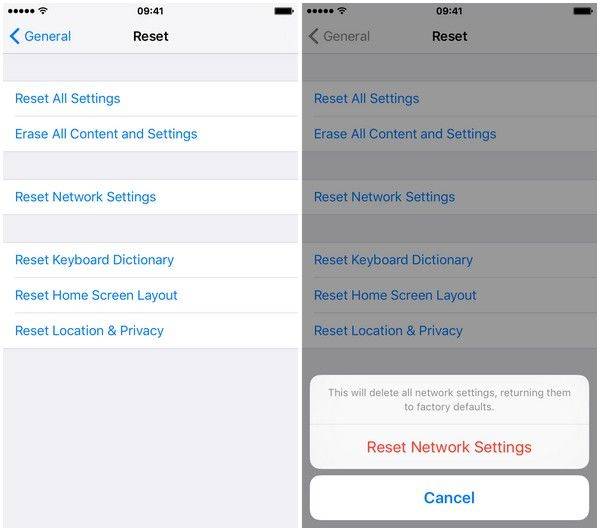
7. Actualiza WhatsApp
La actualización de su WhatsApp puede ser lo único que necesita para que vuelva a funcionar correctamente. Aquí está cómo hacer eso;
En Android;

En iPhone;

8. Eliminar WhatsApp y reinstalar
Eliminar y reinstalar WhatsApp también puede funcionar para solucionar el problema de WhatsApp que no se conecta. Aquí se explica cómo eliminar la aplicación en dispositivos Android e iOS;
En Android;
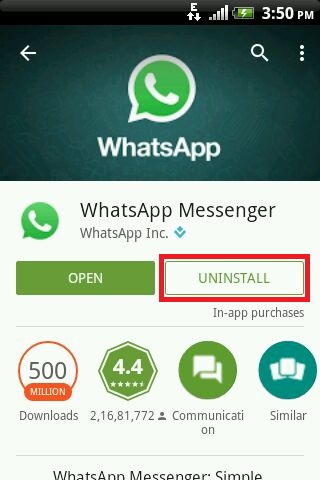
En iPhone;

9. Restaurar iPhone desde iTunes
Para los usuarios de iPhone, si el problema persiste, es posible que desee restaurar el iPhone desde iTunes, ya que un problema del sistema podría estar causando el problema. Siga estos sencillos pasos para hacerlo;
Una restauración de iTunes con mayor frecuencia te emitirápuede tener con el dispositivo, pero a menudo dará como resultado la pérdida de datos. Si hay nuevos datos en su dispositivo que no desea perder, puede intentar usar Tenorshare ReiBoot. Esta herramienta de terceros puede restaurar fácilmente su iPhone y corregir errores de iOS sin pérdida de datos.









